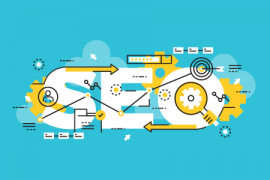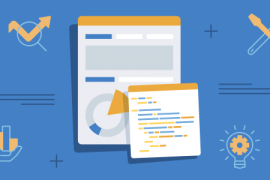Primeiros PassosTudo sobre WordPress
Como configurar o WordPress: 5 coisas que você deve fazer depois da instalação
terça-feira, 3 de fevereiro de 2015 | Comentários
Escrito por Vanessa Fetter
Atualizado em 04/01/2017 – Por: HostGator Brasil
Instalei o WordPress no meu plano de hospedagem mas e agora? O que devo fazer? Quais são os próximos passos para ter um site que realmente seja visível na web? Estas são dúvidas comuns de quem acaba de instalar o CMS e não sabe por onde começar a configurar.
Se você também tem dúvidas sobre como configurar o WordPress, confira a checklist abaixo – que traz algumas dicas e configurações básicas que vão fazer toda a diferença nesta primeira etapa de publicação do seu site ou blog.
Veja também: WordPress: A famosa instalação de 5 minutos
1. Defina a aparência
Bom, conteúdo é muito importante, mas você não pode esquecer que o layout de um site também é essencial. Por isso, definir o tema é um processo fundamental, e é um dos primeiros passos do Check list WordPress para viabilizar seu projeto online.
Nesta etapa, é natural testar vários temas antes de escolher que melhor se adequa ao perfil do seu site ou blog. Então, aproveite o processo: afinal, ele que vai definir o layout que você vai apresentar aos seus leitores.
A instalação padrão do WordPress disponibiliza alguns temas padrão, que você encontra no painel de administração, no menu Aparência > Temas. Você pode alternar entre os disponíveis, buscar novos disponibilizados no acervo de temas do WordPress, ou então fazer o upload de um tema que você adquiriu e/ou customizou.
Para buscar novas opções de temas (além daqueles mostrados na página inicial) vá até o menu Aparência > Temas e clique no botão Adicionar novo. Na página que abre, faça a busca utilizando os filtros disponíveis ou faça o upload de um tema.

Dica: se você tem algum conhecimento em HTML e CSS você pode até modificar um tema existente, ou criar um do zero.
2. Altere o título e a descrição
Você não precisa deixar aquela frase padrão Só mais um site WordPress visível para quem visita seu site. Afinal, é um ótimo local para descrever o objetivo do seu blog.
Fazer a alteração é fácil. No Painel de Administração do WordPress, acesse Configurações > Geral, e altere as informações como Título do Site e Descrição. A famosa frase vai desaparecer, e você terá uma descrição que realmente fala com seu público! ????
Quer ver a diferença na prática? Confira as imagens abaixo. Na primeira, a versão com Só mais um site WordPress, e sem alterações na descrição:

A versão atualizada traz mais informações sobre o blog, e o que você pode esperar deste canal de comunicação.

3. Defina uma estrutura de links permanentes
Se você procurou informações sobre SEO, com certeza já ouvir o termo URL amigável. O nome pode ser complexo, mas configurar uma estrutura de links permanentes que seja amigável para os leitores (e também para os buscadores, como Google, Bing e Yahoo, por exemplo) é simples.
Basta acessar a aba Configurações e selecionar Links Permanentes. Em Configurações Comuns, selecione entre as alternativas disponibilizadas pelo CMS.
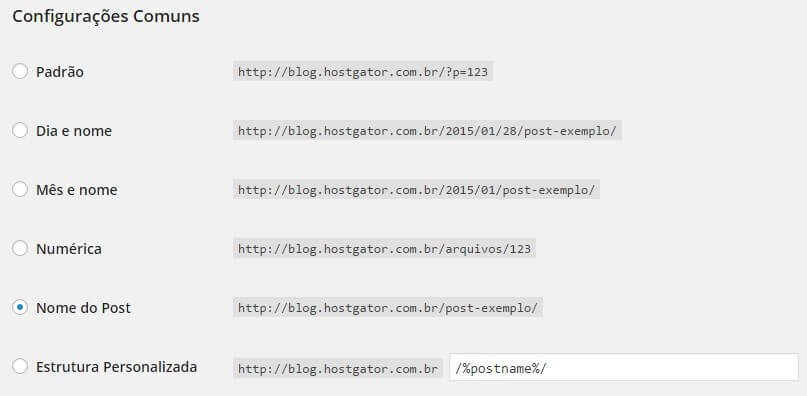
Mantendo a estrutura configurada como padrão pelo CMS, o blog da HostGator teria a seguinte estrutura de links permanentes: http://blog.hostgator.com.br/?p=123.
Não é muito amigável, concorda? Como opção para nossos links, escolhemos a estrutura Nome do post, deixando nossos links com a seguinte estrutura: http://blog.hostgator.com.br/post-exemplo/.
Dica: escolha a estrutura que fizer mais sentido dentro da realidade do seu site ou blog.
Veja também: URLs amigáveis no WordPress
4. Configure as opções de leitura
O que deve aparecer na página inicial do seu site? Se você está construindo um site, faz sentido habilitar a opção de mostrar uma página estática, por exemplo. Já no caso de um blog, você pode preferir que os usuários visualizem seus posts mais recentes.
Você também pode definir quantos posts vai mostrar em cada página, se prefere mostrar um resumo ou texto completo de seus artigos.
Todas estas configurações você pode fazer facilmente no painel de administração do WordPress. Para selecionar as opções, acesse o menu Configurações > Leitura.

5. Defina os plug-ins que vai habilitar/utilizar
Plug-ins são essenciais para otimizar o funcionamento de um blog, mas devem ser utilizados com cuidado, pois podem gerar alto consumo de recursos. Dê preferência para plug-ins do acervo do WordPress, e selecione apenas aqueles que são essenciais para o funcionamento do seu site. Abaixo, uma lista de plug-ins indispensáveis:
- Cache: eles auxiliam no carregamento do seu site, pois criam páginas estáticas, reduzindo o consumo de recursos do servidor. Recomendamos o WP Super Cache (configurado como padrão, se instalou o WordPress via QuickInstall) ou o W3 Total Cache, se utiliza recursos avançados como Minify ou integração CDN.
- Anti-spam: no arsenal de combate ao spam, todo o auxílio é bem-vindo. Para um site em WordPress, o ideal é utilizar um plug-in de captcha como o CaptchaCode, por exemplo, associado ao Askimet – específico para evitar spam em comentários. O CaptchaCode está disponível no acervo do WordPress, e o Askimet é instalado como padrão no WordPress, sendo necessário apenas ativar e configurar.
- Plugin de SEO: existem centenas de plug-ins com este nobre (e essencial) objetivo. No nosso blog, utilizamos o WordPress SEO by Yoast (nossa FAQ traz alguns detalhes), considerado um dos mais completos do mercado.
A instalação/ativação de plug-ins pode ser realizada na área administrativa do WordPress, no menu Plugins. O número de plug-ins voltados para diferentes áreas é vasto. Informe-se e utilize aqueles que poderão elevar o potencial do seu site ou blog.
Então, preparado para colocar seu site WordPress no ar? Teste nossas dicas sobre como configurar o WordPress e depois comente: elas foram úteis para você?
Lembrando: se precisa de ajudar para acelerar a publicação do seu site WordPress, conheça o JumpStart – serviço que oferece atendimento personalizado para a rápida publicação do site WordPress, guiando você pelas etapas de criação de e-mail e banco de dados, instalação do WordPress em português, além de acompanhar você pela criação as primeiras páginas e/ou posts.
- Compartilhe:
Tags:Criar Site